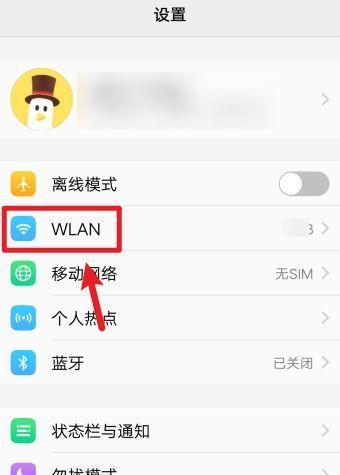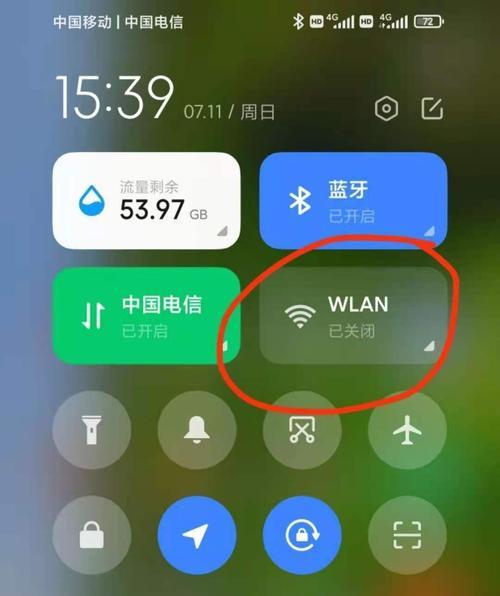在数字化时代,网络已成为我们生活中不可或缺的一部分。不论是为了工作、学习还是娱乐,快速稳定的网络连接都是基本需求。将WiFi路由器连接到电脑是实现这一需求的第一步。本篇文章将一步步引导您完成WiFi路由器与电脑的连接过程,并针对常见问题提供解决方案,确保您能够顺利上网。
步骤一:准备阶段
在开始之前,请确保您有以下物品和信息准备就绪:
一台电脑(笔记本或台式机)
一个WiFi路由器及电源适配器
一台调制解调器(Modem),如果您的路由器不包含内置调制解调器
网络服务提供商(ISP)提供的上网账号和密码
网线(至少一根)

步骤二:连接硬件
我们需要将路由器、Modem和电脑连接起来。这里有几个基本的连接步骤:
1.将Modem通过网线连接至路由器的WAN(互联网)端口。如果您的路由器有内置Modem,则无需此步骤。
2.使用另一根网线将电脑连接到路由器的LAN(局域网)端口之一。请注意,某些路由器可能支持无线连接,如果您计划通过无线连接电脑,则可以跳过此步骤。
3.插上路由器和Modem的电源,并确保它们已开启。

步骤三:配置路由器
硬件连接完成后,需要对路由器进行基本配置:
1.打开电脑的网络设置,选择“更改适配器设置”。这里您可以看到所有网络连接,包括有线和无线。
2.找到刚才连接的网线对应的网络连接,通常是“以太网”或带有特定型号的网络适配器。
3.双击打开该网络适配器的属性窗口,找到并记录下分配给该适配器的IP地址和子网掩码。
接下来,我们需要通过浏览器访问路由器的管理界面:
1.打开电脑的浏览器,在地址栏输入“192.168.1.1”或路由器背面标记的IP地址。
2.按照提示输入路由器的管理账号和密码(初始账号和密码通常印在路由器背面或随产品说明书提供)。
3.成功登录后,根据向导提示设置您的无线网络名称(SSID)和密码,以及进行其他必要的配置。
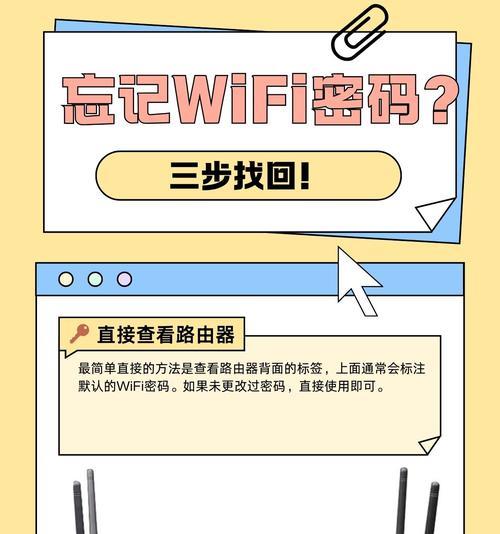
步骤四:连接WiFi网络
一旦路由器设置完毕,您就可以尝试连接到WiFi网络:
1.在电脑上,进入“网络和共享中心”或类似的网络设置界面。
2.选择“无线网络”或“更改适配器设置”,然后点击“添加网络”。
3.选择您刚才设置的WiFi网络名称(SSID),输入密码,然后点击“连接”。
步骤五:测试网络连接
连接成功后,您应该能够上网了。为了确保一切正常,您可以进行以下测试:
1.打开浏览器,尝试访问几个网站,以检查上网是否通畅。
2.使用命令提示符或终端,输入“pingwww.baidu.com”,查看是否能成功ping通,以检测网络的连通性。
常见问题及解决方案
问题1:无法连接到WiFi网络
解决方案:首先检查无线开关是否已打开。然后尝试忘记网络后重新连接。若问题依旧,检查路由器设置是否正确。
问题2:连接速度慢或不稳定
解决方案:检查路由器位置是否合理,远离干扰源。重启路由器和电脑,更新网络驱动,或者考虑升级您的网络服务计划。
问题3:无法访问互联网
解决方案:检查网线是否正确连接,Modem和路由器是否正常工作。确保网络服务提供商没有出现服务中断。
结语
通过以上步骤,您应该能够成功地将WiFi路由器连接到电脑,并开始享受高速、稳定的网络服务。如果您在操作过程中遇到任何问题,请参考上述常见问题的解决方案,或联系网络服务提供商和技术支持。正确设置和维护您的网络环境,将为您的在线体验带来质的飞跃。